با این که سیستم عامل اندروید برای استفاده بر روی گوشیهای هوشمند، تبلتها و یا حتی تلویزیونها طراحی و ساخته شده اما میتوان با انجام تغییراتی جزیی و استفاده از ابزارهای مختلف، از امکانات آن بر روی کامپیوترهای شخصی نیز استفاده کرد. در این مقاله، سعی داریم روشهایی را به شما آموزش دهیم تا بتوانید به راحتی، این کار را انجام دهید.
نصب اندروید نوقا (نسخه بتا) با استفاده از Android-x86
برنامه Android-x86 به صورت تخصصی جهت نصب سیستم عامل اندروید بر روی کامپیوترها طراحی شده است که البته تنها بر روی سیستمهایی با معماری ARM با آدرس دهی ۳۲ بیتی کار میکند. در مقایسه با سایر برنامهها، Android-x86 در طول اجرای اندروید ۷ بر روی کامپیوتر، اشکالاتی دارد اما همچنان میتواند به عنوان ابزاری موثر و کارآمد جهت نصب اندروید بر روی دستگاههای مختلف مورد استفاده قرار بگیرد.
یکی از مشکلات عمدهای که پس از نصب سیستم عامل با آن مواجه خواهید شد، وصل شدن به شبکه اینترنت از طریق Wi-Fi است. برای نصب سیستم عامل اندروید توسط Android-x86 باید دستورالعل زیر را دنبال نمایید.
- در شروع کار، نیاز به یک فلش مموری با حداقل حجم ۲ گیگابایت داریم که با فایل سیستم FAT32 فرمت شده باشد.
- ابتدا باید نسخهای از سیستم عامل اندرویدی که قصد دارید بر روی دستگاه نصب نمایید را دانلود کنید (در این قسمت، ما نسخه بتا اندروید ۷ را نصب خواهیم کرد)
- پس از اتمام دانلود و خارج کردن فایل از حالت فشرده، خواهید توانست فلش مموری را به دستگاهتان متصل کنید.
- در این مرحله، شما نیاز دارید تا حافظه خارجی را Bootable کنید. برای انجام چنین کاری، برنامههای بسیاری وجود دارند که مشهورترین و البته سادهترین آنها، Rufus نام دارد. پس از اجرای برنامه، فایل iso. اندروید را وارد کرده و بر روی فلش مموری کپی کنید.
- پس از تمام شدن عملیات و اطمینان از کپی شدن تمامی فایلها بر روی فلش مموری، باید دکمه Start را در برنامه Android-x86 بزنید. سپس دستگاه را ریست نمایید.
- قبل از این که کامپیوتر شروع به اجرای سیستم عامل اصلی خود کند، وارد منو BOIS یا UEFI شده و بر روی گزینه Boot From USB Memory کلیک کنید.
پس از انجام این عملیات، میتوانید از کار با اندروید بر روی دستگاه خود لذت ببرید. البته همان طور که در بالا نیز اشاره داشتیم، برخی مشکلات مانند وصل شدن به Wi-Fi سر راه شما قرار خواهد گرفت ولی اگر از این موضوع صرف نظر کنیم، قادر خواهید بود به راحتی از اندروید استفاده کنید. همچنین باید اشاره داشت به دلیل نصب نسخه بتا اندروید ۷، با برخی باگها و مشکلات جزیی دیگر نیز مواجه خواهید شد. برای این که بتوانید بهره بهتری از امکانات اندروید بر روی کامپیوتر شخصیتان ببرید، به شما پیشنهاد میکنیم تا نگاهی به روش نصب اندروید مارشملو نیز داشته باشید.
نصب اندروید مارشملو بر روی کامپیوترهای شخصی توسط Remix OS
Remix OS یکی از بهترین و مطمئنترین راههای استفاده از اندروید بر روی کامپیوترهای شخصی است. این برنامه شباهتهای بسیاری در نحوه کار با Android-x86 دارد اما برخی امکانات اضافه نیز در آن تعبیه شده که میتواند به کاربر کمک کند تا راحتتر از از برنامه استفاده نماید. دو نسخه رایگان برای استفاده در سیستمهای ۳۲ بیتی و ۶۴ بیتی برای Remix OS وجود دارد که به کاربران اجازه میدهد بسته به معماری سیستمی که با آن کار میکنند، از امکانات برنامه بهرهمند شوند.
پس از دانلود برنامه و نصب آن، نیاز به انجام اقدامات زیر دارید تا بتوانید اندروید را بر روی کامپیوتر شخصیتان اجرا نمایید.
- برای شروع، ابتدا به یک فلش مموری با ظرفیت حداقل ۸ گیگابایت نیاز داریم که با فایل سیستم FAT32 فرمت شده است.
- پس از اجرای فایل مربوط به Remix OS (هم در نسخه ۳۲ بیتی و هم در نسخه ۶۴ بیتی) میتوانید نسخهای از سیستم عامل اندروید که قصد دارید از آن استفاده نماید را (با پسوند iso.) بر روی فلش کپی نمایید.
- پس از تمام شدن عملیات کپی، شما میتوانید دستگاه خود را ریست کرده و سپس، قبل از بوت شدن کامل سیستم عامل، وارد منو تنظیمات BOIS یا UEFI شوید. گزینه boot from the USB Remix OS را انتخاب کنید.
با استفاده از قابلیتهایی که Remix OS در اختیار قرار میدهد، میتوانید تجریه خوبی را از استفاده از سیستم عامل اندروید داشته باشید و علاوه بر این، با مشکلات زیادی نیز مواجه نخواهید شد.
علاوه بر دو روشی که برای استفاده از اندروید بر روی کامپیوترها بیان شد، راهکارهای دیگری نیز وجود دارد که میتواند به شما امکان دهد تا این عملیات را انجام دهید. استفاده از Emulator، یکی از راههایی است که میتواند تجربه کار با اندروید بر روی دستگاههایی غیر از تلفن هوشمند یا تبلت را به شما منتقل کند. Remix OS Player، یکی از شناخته شدهترین ابزارهایی است که میتوان برای این کار از آن استفاده نمود. این برنامه، کاربردی شبیه سایر برنامههای شبیه ساز ماشینهای مجازی بر روی سیستم عامل (مانند VM Ware یا Microsoft Hyper-V) دارد با این تفاوت که با استفاده از آن، میتوانید سیستم عامل اندروید را به صورت مجازی بر روی کامپیوتر خود اجرا کنید. بسیاری از قابلیتهای اندروید، بر روی شبیه ساز آن موجود بوده و کاربر میتواند به راحتی برنامههای مورد نیازش را نصب کرده و استفاده نماید.
تمام امکانات و قابلیتها از طریق صفحه به نمایش در آمده و منو تنظیمات موجود در برنامه، قابل دسترسی بوده و کاربر خواهد توانست فضای استفاده از اندروید را شخصی سازی کرده و برنامهها را در فولدرهای مختلف قرار داده یا چندین اپلیکشین را به صورت همزمان اجرا نماید.
بهتر است به این نکته اشاره داشته باشیم که اگر در هنگام کار با نرم افزار Remix OS Player، با اخطار “x86_64 emulation Currently requires hardware acceleration” مواجه شدید، ابتدا از نصب Intel HAXM (به صورت درست) بر روی دستگاه خود اطمینان حاصل کنید. برای انجام این کار، به مکان نصب Remix OS Player مراجعه کرده و به دنبال فولدری با نام remixmu باشید. پس از پیدا کردن این بخش، وارد قسمت haxmwindows شده و فایل intelhaxm-android.exe را اجرا کنید.
همان طور که پیشتر نیز اشاره کردیم، Remix OS Player یکی از بهترین شبیه سازان اندروید بر روی کامپیوتر است ولی علاوه بر آن، میتوانید از برنامههای مختلف دیگری مانند Bluestack، Andy، Droid4x و Koplayer برای سیستم عامل ویندوز و همچنین از Shashliks برای سیستمهایی که با لینوکس کار میکنند، استفاده نمایید.

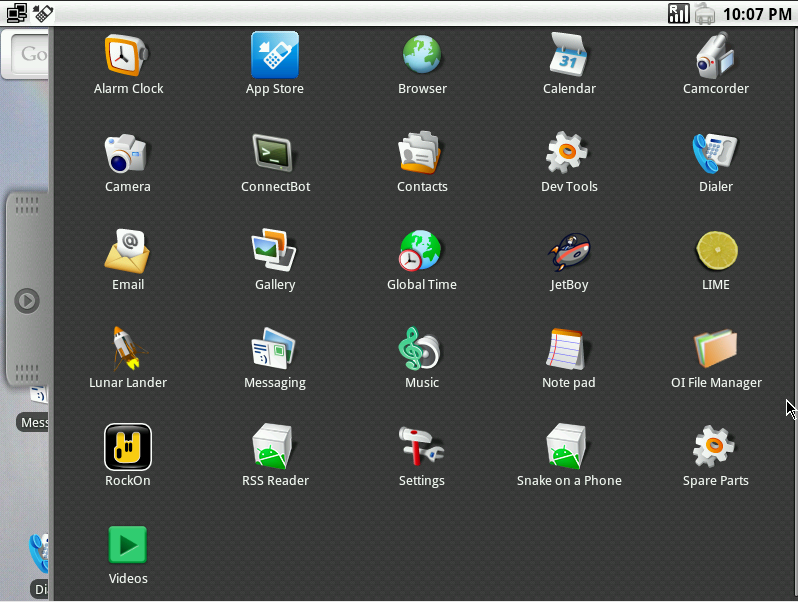


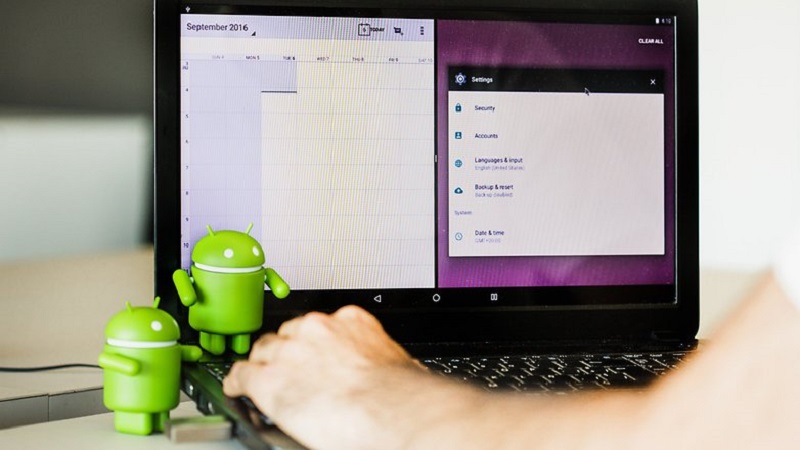


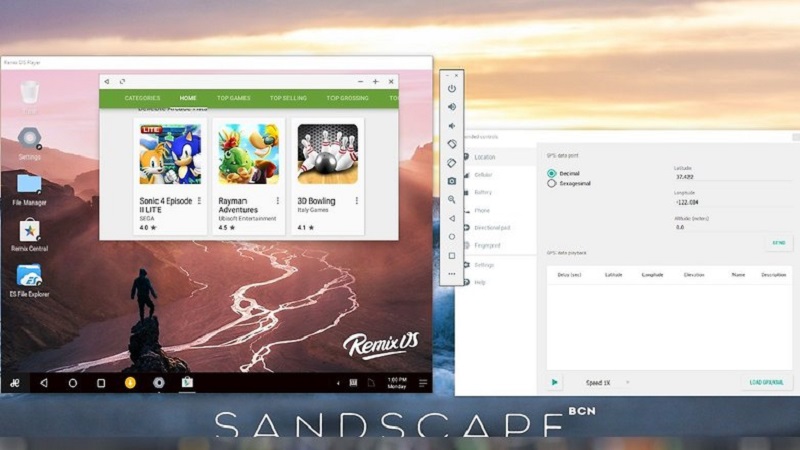

آقای مسبوقی خیلی آموزش جالبی بود.خسته نباشید.